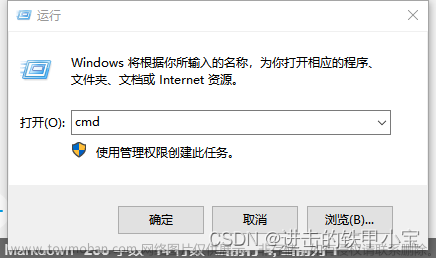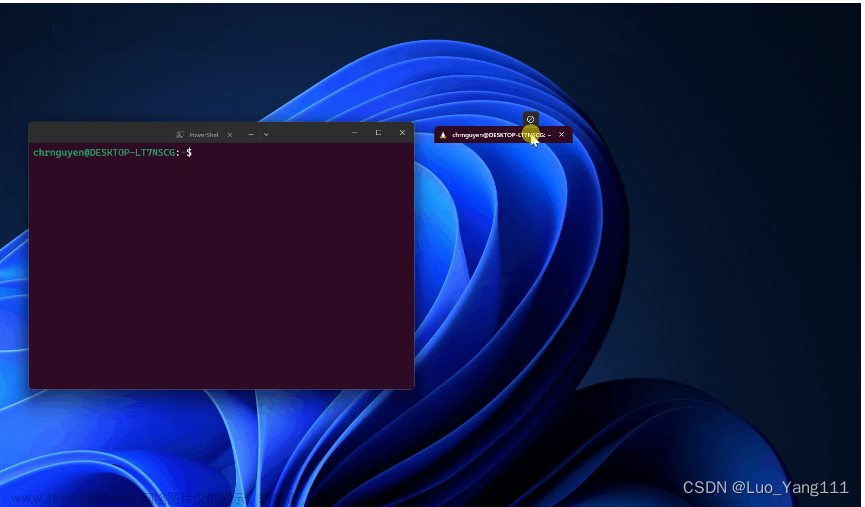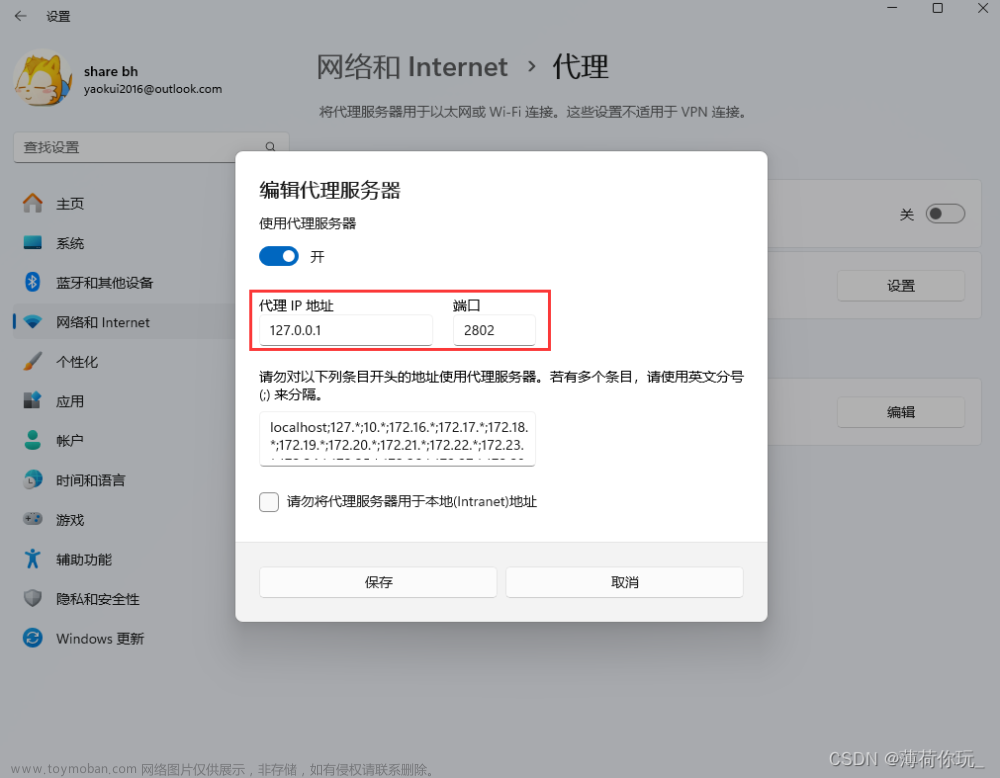电脑资源管理器出现问题,导致电脑黑屏,如何使用命令提示符重新启动Windows 资源管理器呢?出现这个问题的时候,不要慌,按照下面的操作步骤,大概率是可以复原的,当然你觉得这样比较麻烦,也可以直接重启电脑解决这个问题,以下步骤方法是针对不重启电脑的解决方案。
目录
1、场景复现
2、解决办法
1、场景复现
首先,我们打开任务管理器,将资源管理器进程结束(explorer.exe),当然一般情况下,它不是我们主动结束的,这里只是模拟这个场景。

在你结束掉这个进程之后,你的桌面就无法正常使用了。如何复原呢?
2、解决办法
首先,我们使用快捷键打开任务管理(Ctrl+Shift+Esc), 点击文件->运行新任务(N),这时候我们会调出命令提示符控制台,此时我们输出cmd,打开命令提示符控制台黑窗口。



然后输入以下命令即可:
taskkill -f -im explorer.exe这条命令的意思是强制性结束所有explorer.exe服务,执行之后将会导致资源管理器服务中止,跟上面手动结束资源管理器服务是同样的效果。文章来源:https://www.toymoban.com/news/detail-514029.html
start explorer.exe这条命令的意思是启动资源管理服务,按下回车键之后,我们的桌面就恢复正常了。文章来源地址https://www.toymoban.com/news/detail-514029.html
到了这里,关于如何使用命令提示符重新启动Windows 资源管理器?的文章就介绍完了。如果您还想了解更多内容,请在右上角搜索TOY模板网以前的文章或继续浏览下面的相关文章,希望大家以后多多支持TOY模板网!